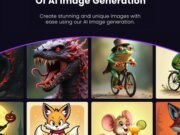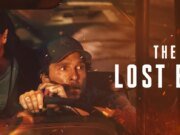Los lectores ayudan a ayudar a MSPWARAZER. Si ha comprado nuestros enlaces, podemos obtener la comisión.
Lea nuestra página de publicación para averiguar cómo puede ayudar al equipo editorial a leer más al equipo editorial
Las herramientas incrustadas y los francotiradores y los bocetos incluyen utilidades de captura de pantalla incluidas en Windows 10 y 11, pero proporcionan propiedades y efectividad distintas al compartir objetivos similares. Comprender las diferencias entre estas herramientas puede ayudarlo a elegir la adecuada para sus necesidades especificadas de captura de pantalla. Este artículo romperá las diferencias clave, qué aplicación lo ayudará a decidir qué aplicación hace la más adecuada para su flujo de trabajo.
El equipo de recipiente se ha convertido en las principales ventanas a lo largo de los años, representando las capturas de pantalla de Snip y Sketch y métodos más modernos para los comentarios. Conocer la capacidad de todos le permitirá tomar decisiones informadas sobre qué herramientas deben usarse para varias tareas en el marcado de la imagen detallada, comenzando con capturas de pantalla rápidas.
Herramientas complicadas: me gusta clásico
La característica larga de Windows proporciona la eficiencia de captura de pantalla básica de la herramienta ronquida.
- Gire las herramientas de ronquido: Busque “Herramientas de ronca” en la barra de búsqueda de Windows y abra la aplicación.
- Seleccione un tipo de francotirador: Elija entre Snip de forma libre, Snip rectangular, Snip de ventana o Snip de pantalla completa.
- Captura de capturas de pantalla: Haga clic en su mouse para seleccionar la región que desea capturar (para Snip rectangular y Snip de forma libre). Para el recorte de la ventana, haga clic en la ventana que desea capturar. Para obtener un corte de pantalla completa, simplemente haga clic en el botón “Nuevo”.
- La anotación y el salvador: Use herramientas de bolígrafo y resaltador para comentar la captura de pantalla, luego guarde la imagen en su ubicación deseada.
Snip y boceto: opciones modernas
Snip y bocetos proporcionan una interfaz actualizada y características extendidas para capturar en pantalla de pantallas y vacunas.
- Gire Snip y Sketch para: Prensa
Windows Key + Shift + SAtajo, o busque “Snip and Sketch” en la barra de búsqueda de Windows. - Seleccione un tipo de francotirador: Elija entre Rectangular Snip, Freeform Snip, Snip de ventana o Snip con pantalla completa.
- Captura de capturas de pantalla: Haga clic para seleccionar la región (Rectangular y Freeform) y tire, haga clic en la ventana deseada (Snip de la ventana) o capturar toda la pantalla (Snip de pantalla completa).
- Anotación y edición: El Snip capturado se abrirá automáticamente a la aplicación Snip y Sketch, donde puede usar diferentes bolígrafos, resaltadores, una regla y una herramienta de cultivo para editar la imagen.
- Guardar o compartir: Guarde la imagen en su lugar deseado o compártala directamente a través del correo electrónico u otras aplicaciones.
Snip y boceto Características de vacuna extendida
Snip y Sketch proporcionan equipos de vacuna más avanzados que el equipo de recorte.
- Opción de bolígrafo: Elija entre el color y el grosor de diferentes bolígrafos.
- Marcador: Destaca las secciones importantes de la captura de pantalla.
- Regla y crónica: Dibuja una línea recta o mida los ángulos.
- Equipo de cruce: Recorte la imagen en el tamaño deseado.
- Composición táctil: Si tiene un dispositivo habilitado para tacto, puede usar su dedo o un estilo para escribir directamente en la captura de pantalla.
El equipo de serpiente presenta retraso
La herramienta de recorte tiene una función de retraso que carece de Snip y Sketch, le permite capturar capturas de pantalla del menú o ventanas emergentes que desaparecen al hacer clic.
- Establecer un retraso: En el equipo de recorte, haga clic en el menú desplegable “Retraso” y elija el período de retraso deseado (0-5 segundos).
- Captura de capturas de pantalla: Haga clic en “Nuevo” y realice las acciones requeridas para mostrar el menú o la ventana que desea capturar la ventana. El equipo de recortación tomará automáticamente la captura de pantalla después del retraso especificado.
Equipo de francotirador vs. Snip and Sketch: Compare una característica
| Característica | Equipo de recortes | Snip y boceto |
|---|---|---|
| Interfaz | Clásico | Moderno |
| Vacuna | Básico | Desarrollado |
| Característica de retraso | Sí | No |
| Atajo de teclado | No | Sí |
| Almacenamiento automático | No | Sí (portapapeles) |
| Alternativa | Restringido | Generalizado |
Consejos para una captura de pantalla efectiva
- Use el atajo de teclado (
Windows Key + Shift + SPara Snip y Bocetos) para acceso rápido. - Consulte con diferentes tipos de snip para encontrar la mejor opción para sus necesidades.
- Use herramientas de comentarios para resaltar información importante.
- Guarde sus capturas de pantalla en un formato adecuado (PNG para imágenes con texto, JPG para fotos).
- Considere usar el servicio de almacenamiento en la nube para hacer una copia de seguridad de sus capturas de pantalla.
Para elegir el equipo adecuado para sus necesidades
Tanto el equipo de recorte como el Snip y los bocetos son utilidades valiosas de captura de pantalla, pero el Snip y el boceto generalmente se consideran su interfaz moderna, características de vacuna extendidas y accesos directos de teclado convenientes, a menos que tenga la característica de retraso dada por el equipo de recorte especialmente necesario.
Preguntas frecuentes
¿Puedo usar herramientas de recorte y francotirador y bocetos? Sí, ambos equipos se pueden usar en Windows 10 y 11.
¿Cómo abro el francotirador y los bocetos? Puedes abrirlo presionándolo Windows Key + Shift + S O para buscarlo en la barra de búsqueda de Windows.
¿Snip y bosquejo almacenar automáticamente mis capturas de pantalla? El Snip and Sketch copia automáticamente el Snip a su portapapeles. Debe guardarlo manualmente en un archivo.
¿Puedo comentar sobre capturas de pantalla sobre equipos de recipiente? Sí, el equipo de recipiente proporciona bolígrafos básicos y herramientas de resaltadores para vacunas.
¿Qué equipo es mejor para capturas de pantalla rápidas? El teclado de Snip y Sketch suele ser más rápido debido a atajos e interfaces aerodinámicos.
Edgar es un editor de tecnología con más de 10 años de experiencia, especialista en IA, tecnología emergente e innovación digital. Proporciona artículos claros y atractivos que simplifican problemas complejos, además de cubrir la protección y la privacidad de los lectores para ayudar a salvar su vida digital.